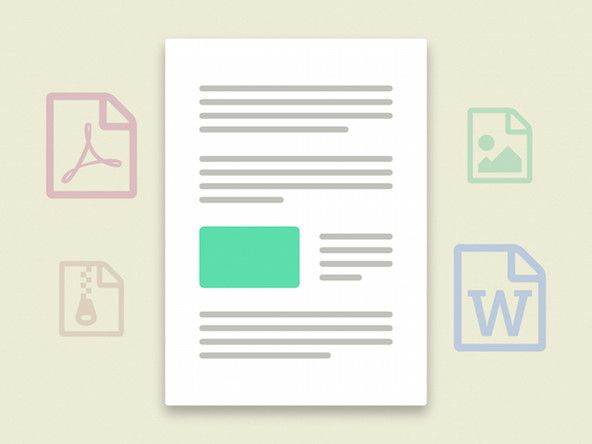Asus laptop

Rep: 801
Feladva: 2017.11.05
ASUS X555Y sorozatú laptopom, ha van néhány probléma
1. Miután kihúzta a laptopomat, ha 2% -ot (100% -ról 98% -ra) megy, a képernyő fénye villogni kezd, folyamatosan, amíg vissza nem csatlakoztatom.
2. A wifi hálózatom nem marad kapcsolatban, egy ideig aktív marad, mielőtt elindítana, újra kell indítanom a számítógépemet, mivel nem tudok egyszerűen újracsatlakozni.
Az illesztőprogramjaimat nemrég frissítették, így tudom, hogy nem ez a kérdés, imádom az akkumulátort cserélni, esetleg cserélni a kártyákat, vagy visszahelyezni őket.
Milyen javaslataid vannak?
Ugyanez a probléma itt a TP550LAB-mal, a képernyő nemrég villogni kezdett, amikor az akkumulátorról van szó, és a WiFi folyamatos rémálom. Véletlenszerűen rúg ki, és újraindításkor sem tud újra csatlakozni. Újra villog - Eleget olvastam az ezzel a problémával küzdő emberekről, hogy tudjam, hogy az akkumulátor cseréje nem megoldás. Sikerült bárhová közelebb kerülnie?
Az a benyomásom, hogy a megjegyzésekből az következik, hogy az akkumulátor egyszerűen nem képes elegendő energiát szolgáltatni a laptop összes alkatrészének futtatásához. Úgy tűnik, hogy az alkatrészeket (pl. HD, processzor stb.) Nem érinti a teljesítmény csökkenése, de a képernyővezérlő sokkal érzékenyebbnek tűnik.
Úgy gondolom, hogy ez az ASUS alapvető hibája a tervezésben, ezért az alkatrészek cseréje nem oldja meg a problémát, csupán annyit tesznek, hogy túlteljesítsék a jótállási időszakot, amely után késő panaszkodni. :-( Kár, hogy nem csak maguk birtokolták, hogy mi a probléma ....
A felhasznált teljes teljesítmény csökkentésével (például a képernyő fényerejének csökkentésével vagy az USB töltőportok deaktiválásával) úgy tűnik, hogy eléggé csökkenti az általános energiaigényt ahhoz, hogy a képernyővezérlő elegendő energiát tudjon szerezni ahhoz, hogy villogás nélkül működhessen. Magam is kipróbálok hasonló változásokat az energiaellátás beállításaiban, és megnézem, sikerül-e a saját laptopomat jobban működni. Köszönöm mindenkinek a hozzászólásokat!
van egy asus X541U és a képernyő villog, hacsak nincs csatlakoztatva a töltőhöz.
ez a második laptopom, az x541u, mert megkértem őket, hogy cseréljék le az elsőt, ami szintén villódzik, most lett egy új, és még mindig villog. a kijelző illesztőprogram vagy hardveres? köszönöm!
Megjavítottam! Én voltam a sofőr. Telepítettem a Windows 10 tiszta verzióját, amint telepíti a Microsoft alap kijelző illesztőprogramját. A probléma megoldva, csak most nem tudtam megváltoztatni a fényerőt. Miután elindítottam a Windows frissítését, megtalálta az Intel megfelelő illesztőprogramját. Telepítve és a probléma megoldva. Remélem ez segít. A gyártók webhelyének illesztőprogramjai egyáltalán nem működnek.
Jó megtaláltam ezt a bejegyzést, ugyanazt a problémát szenvedem az F555L kapcsán, és az elemcsere logikus volt ... de nem volt szerencsém. Megpróbálom frissíteni a Windows 10-et a javaslatnak megfelelően.
Van egy másik laptopom, egy kicsit régebbi, az A55, szintén i7 alapú, nehezebb, de sokkal jobb termék, mint ez az olcsóbb F555.
25 válasz
 | Rep: 205 |
A kiválasztott válasz helytelen. Ez felesleges kiadás és rossz tanács. A probléma sok X tartományú ASUS laptopnál jelentkezik.
Meg tudtam oldani (eddig) az Asus USB Charge + nevű program eltávolításával - észrevettem, hogy a program úgy van beállítva, hogy letiltja az usb-töltést, ha az akkumulátor alapértelmezés szerint eléri a 40% -ot, és miután elolvastam a bejegyzését, úgy döntöttem, hogy befejezem a folyamatot feladatkezelőt, és távolítsa el a programot.
Számos változtatást hajtottam végre az előrehaladott energiaellátási terven, de a belem azt mondja, hogy ez volt a kérdés.
Frissítés (2018.05.19.)
A Windows 10 kiegyensúlyozott energiagazdálkodási terve kiválasztása a PC-beállítások alatt ... Rendszer .... Energia és alvó állapot ... Kattintson a További energiabeállítások gombra a jobb felső sarokban a Kapcsolódó beállítások részben. Válassza a Kiegyensúlyozott (ajánlott) elemet, majd kattintson a Terv módosítása elemre. Ezután állítsa az elem fényerejét 75% -ra vagy az alá. Beállítások mentése.
Ez megoldotta a problémát számomra. Ezután még a Balanced képernyő fényerejét is vissza tudtam állítani 100% -ra az akkumulátoron, anélkül, hogy visszajött volna a villódzás.
Remélem ez segít. A probléma az volt, hogy felkaptam a falra.
Néhány ember (például én) még a Windows-ot sem futtatja, és továbbra is látják a problémát. Nem azt mondom, hogy a képernyő villogásának nincsenek különböző okai. Sok laptop csak hibás hardverrel rendelkezik, és semmilyen szoftveres teak soha nem fogja kijavítani.
Ugyanez volt a problémám a villogó képernyővel, amikor akkumulátort használtam. Cseréltem az elemet, és a képernyő még mindig villogott. Követtem Dirk fenti tanácsát, és csökkentettem a fényerő szintjét 70% -ra, és nincs több villódzás. Köszönöm Dirk!
Követtem tanácsát is. Úgy tűnik, hogy a probléma megoldódott. Köszönöm
Megjavítottam! Én voltam a sofőr. Telepítettem a Windows 10 tiszta verzióját, amint telepíti a Microsoft alap kijelző illesztőprogramját. A probléma megoldva, csak most nem tudtam megváltoztatni a fényerőt. Miután elindítottam a Windows frissítését, megtalálta az Intel megfelelő illesztőprogramját. Telepítve és a probléma megoldva. Remélem ez segít. A gyártók webhelyének illesztőprogramjai egyáltalán nem működnek
Köszönöm Dirk, ez volt a megoldás!
 | Rep: 61 |
Van egy frissítésem.
Végül előbbre léptem és kicseréltem az LCD panelt. Nagy örömömre, amely megoldotta a problémát. Valaki egy másik fórumon felhívta a figyelmet arra, hogy valószínűleg a képernyőn lévő törött DC / AC átalakító okozza. Ha ez nem a képernyő, akkor az alaplapot és a képernyőt összekötő kábel is lehet.
whirlpool duett alátét vezérlő zár visszaállítása
Ha az ASUS azt állította, hogy garanciával kicserélték a képernyőt, akkor hazudhattak.
Igen. Az ewaste-halom repedt LCD-jének ideiglenes használata megoldotta a villódzó problémámat.
Mert ami a pislákolást okozta számomra, valójában a háttérvilágítás kialudt. Míg a képernyő sötét volt, akkor is láthatja a grafikákat az LCD-n zseblámpával, csak az LCD mögött nem volt fény, amely megvilágította volna.
Gondolom, ezek a modellek ugyanazt a vacak LCD-t használták (InnoLux N156BGE-E32 rev. C1). Most vásároltam egy Samsung LCD-t 44 dollárért (ugyanaz a modell, mint a hőmérsékleti repedésű képernyőm), amellyel javítani kellene.
A jótállási időn belül kétszer cseréltem le az enyém képernyőjét. Ezt mondták.
Most megint ugyanaz a probléma.
Szia, ugyanaz a probléma merül fel az ASUS X556UJ-n is. Az alábbi szál is támogatja az LCD-n megjelenő probléma gondolatát
https: //www.technibble.com/forums/thread ...
 | Rep: 61 |
Ugyanez a probléma a képernyő villogásával. Az akkumulátor cseréje nem változott semmit. Csak tudatni veletek. Utolsó lehetőségem az egész képernyő megváltoztatása. De nem biztos, hogy minden jól működik, ha bedugják a falba.
Szia Jan, megoldotta valaha a problémáját? Az ASUS, egy F555LJ, villog, ha akkumulátort tölt, és használhatatlan, ha nincs csatlakoztatva az aljzathoz. Az akkumulátor cseréjére gondoltam, de a hozzászólás elolvasása után úgy tűnik, hogy ez nem segít.
Köszönöm,
Andy
Azt várom, hogy valaki, akinek garanciája van, jelentkezzen az Asus ügyfélszolgálatán. Egyébként nincs fejlődés.
Megjavítottam! Én voltam a sofőr. Telepítettem a Windows 10 tiszta verzióját, amint telepíti a Microsoft alap kijelző illesztőprogramját. A probléma megoldva, csak most nem tudtam megváltoztatni a fényerőt. Miután elindítottam a Windows frissítését, megtalálta az Intel megfelelő illesztőprogramját. Telepítve és a probléma megoldva. Remélem ez segít. A gyártók webhelyének illesztőprogramjai egyáltalán nem működnek
Az ASUS TP550L laptop modellem és ugyanaz a probléma a megjegyzések felett. Cserélt új akkumulátor, ami 60 dollárba került. Ugyanez a probléma az új elem cseréje után. Azt hiszem, a laptopom a kiváló Windows 8-tól 10-ig tartó ablak után történt. A 10-es ablak nagyobb energiafogyasztást használhat, mint a 8. ablak. Mindenkinek köszönöm
 | Rep: 25 |
Ezt a problémát a képernyő cseréjével oldottam meg.
Pontosan, ahogy én is látom. Nekem van egy F555L, csak 2 éves. Villogni kezd, amikor az akkumulátor kb. 93% -ra emelkedik. Láttam a BIOS-ban, folyamatosan nyomom a nyíl-jobb gombot, és kb. 3-4 alkalommal láttam, hogy a képernyő egy másodperc töredékéig villog. Akkor villoghat, amikor a Windows 10 körök megjelennek, és forognak, amikor a Windows betöltődik. Tehát ebben a szakaszban semmilyen áramellátási beállítás vagy illesztőprogram nem befolyásolja.
Megpróbáltam visszahelyezni az LCD csatlakozót. Nincsenek hasonló, 30 tűs LCD-k, amelyeket megpróbálhatnék. Letiltottam a fedélzeti Intel HD videót, ez kevésbé hajlamos a villogásra, de mégis így van. Korán látom a villogást, amikor mozgatom a kurzort, amikor az hozzáfér a videóhoz. De végül rosszabb lesz. Aktiválhatom a villogást, amikor a Prime95-et futtatom.
Ez mindenképpen áramfelvételi probléma, de az akkumulátor rendben töltődik és feltölti a töltést még Prime95 terhelés alatt is. Vannak, akik azt mondták, hogy kicserélték a képernyőt, és az megjavította, mások szerint az ASUS kicserélte a képernyőt, de nem javította meg. A legtöbben, ha nem mind azt mondják, hogy kicserélték az akkumulátort, és az nem javította meg, ezért habozok olyan akkumulátort vásárolni, amely úgy tűnik, hogy rendben van, és csak 2 éves.
BINGÓ!! Ez az LCD.
Találtam egy töröttet, amelyet a múlt héten cseréltem ki, és amelynek 30 tűs csatlakozása volt (LTN156AT35-H01) (matrica = LTN156AT37-T01), és tökéletesen működik, bár vannak nagyobb repedései. És nem villog, ha a tápfeszültséget az eredetihez hasonlóan csatlakoztatják vagy áramtalanítják. Még 75% -os akkumulátorral is, Prime95 üzem közben.
Eredeti LCD InnoLux N156BGE-E32 rev. C1
Miért nem próbálják többen kicserélni az LCD-t az akkumulátor helyett?
miért nem ürül ki vagy forog az alátétem?
| | Rep: 1 |
Megjavítottam! Én voltam a sofőr. Telepítettem a Windows 10 tiszta verzióját, amint telepíti a Microsoft alap kijelző illesztőprogramját. A probléma megoldva, csak most nem tudtam megváltoztatni a fényerőt. Miután elindítottam a Windows frissítését, megtalálta az Intel megfelelő illesztőprogramját. Telepítve és a probléma megoldva. Remélem ez segít. A gyártók webhelyének illesztőprogramjai egyáltalán nem működnek
Fizetnem kellene a Windows 10 tiszta verziójáért?
Nem kell fizetnie érte, csupán az újratervezett meghajtóra történő újratelepítésnek elegendőnek kell lennie ahhoz, hogy tiszta Windows telepítést kapjon az ASUS illesztőprogramok nélkül.
Azonban ne csodálkozzon, ha ez egy ideig működik, majd leáll. Tapasztalatom szerint, amint az akkumulátor elöregszik, a szükséges energia leadására való képessége lassan csökken, így jelenleg azzal, hogy nincs vezetője, elég lehet megállítani a villogást, de néhány hónappal visszatérhet a sorba.
Ha még mindig garancia alatt áll, akkor az ASUS-t arra cserélném, hogy cserélje ki a képernyőt, hogy remélhetőleg alacsonyabb energiaigényű képernyőt kapjak, amely az idő múlásával nem fog kudarcot vallani. Sok szerencsét!
 | Rep: 13 |
ugyanez itt a pislákolással, az enyém x555L, az akkumulátor be van építve, ennek ellenére nem hiszem, hogy ez akkumulátorról van szó, van-e neked kettős videokártyád is? megpróbálta formázni a laptopot? próbált már valaki kapcsolatba lépni az asus ügyfélszolgálatával ebben a kérdésben?
kérjük, folyamatosan tájékoztasson minket, ha valaki megoldást talált.
mintx
Uraim, próbáltam szerencsétlenül cserélni az akkumulátort. Megpróbálta elküldeni a laptopot az ASUS-nak is. Kicserélték a képernyőt, nem volt szerencséje. Átalakítottam a gépet, és ez ugyanazt a kérdést adja. ötleteim fogynak. Kezdeni azt gondolni, hogy az alaplap a fő kérdés. Végső megoldás: hagyja csak így, és ne tegyen többet az ASUS-ban.
hogyan szedje szét a keurig-et
A sofőrök. Eltávolítottam őket, és jól működik, természetesen a Windows újratelepítette őket, és még nem találtak megoldást .. def az Intel grafikus illesztőprogramok
A sofőrök nem csinálnak jack-et. Sikertelenül próbálta ...
Van ötlet, honnan szerezhetünk be egy csere képernyőt?
 | Rep: 13 |
Van egy X553M gépem, és a képernyőm villogni kezdett egy évvel azután, hogy megvásároltam a laptopot. Frissítettem a Windows 10-re, és még mindig nincs megoldás. A villogás csak akkor történik, amikor kihúzom a laptopot ... az akkumulátor rendben van, még új alaplapot is rendeltem, és még mindig nincs megoldás. Kipróbáltam mindent, amit ez és más csoportok ajánlottak, és még mindig nincs megoldás. Meggyőződésem, hogy tervezési kérdésnek vagy valamiféle energiagazdálkodási konfliktusnak tűnik. Nem szeretek senkit utálni, de már másodszor vannak problémáim az ASUS-szal és a termékeikkel ... frusztráló, hogy egy ilyen komoly problémát nem oldott meg a gyártó ... ASUS, kérem, vizsgálja meg ezt ..nem igaz, ha az emberek, akik megvásárolják a laptopjait, foglalkoznak valamivel, ami miatt a termék lényegében használhatatlanná válik ... Megvásárolhattam volna egy asztali gépet, ha örökké csatlakoztatva kellene tartanom ... csak kár
ugyanaz a probléma az x541u-val, de még nem változtattam semmit a laptopomon. talán ez a gyártó problémáján van. szívás fizetni egy ilyen tapadós eszközön.
A sofőrök. Eltávolítottam őket, és jól működik, természetesen a Windows újratelepítette őket, és még nem találtak megoldást .. def az Intel grafikus illesztőprogramok
Megjavítottam! Én voltam a sofőr. Telepítettem a Windows 10 tiszta verzióját, amint telepíti a Microsoft alap kijelző illesztőprogramját. A probléma megoldva, csak most nem tudtam megváltoztatni a fényerőt. Miután elindítottam a Windows frissítését, megtalálta az Intel megfelelő illesztőprogramját. Telepítve és a probléma megoldva. Remélem ez segít. A gyártók webhelyének illesztőprogramjai egyáltalán nem működnek
Nem a meghajtók .... Nem fog működni
 | Rep: 13 |
Csak azért nem közöltem, hogy megismertem a kiegyensúlyozott energiaterv javasolt megoldását.
A sofőrök. Eltávolítottam őket, és jól működik, természetesen a Windows újratelepítette őket, és még nem találtak megoldást .. def az Intel grafikus illesztőprogramok
Érdekes lelet, köszönöm a hozzájárulást a probléma társának megoldásához.
Van egy ASUS laptopom. hogyan lehet eltávolítani az illesztőprogramokat? csak néhány napja kezdte ezt el. Valóban igénybe vehetnék egy kis segítséget.
| | Rep: 13 |
Van egy X555L készülékem - ugyanaz a probléma!
Hogyan villog pontosan az LCD? Szerezzen be egy elemlámpát, és ragyogja a képernyőn, miközben a villogás „sötét” módban van. Ha még mindig halvány grafikus képet lát az LCD-n, amikor a villódzás sötét, akkor ez egy LCD-háttérvilágítás problémája, mint nekem egy kétéves F555L-nél. Láttam, hogy a háttérvilágítás még a BIOS-ban is villog, és azonnal, amikor a Windows elindult, mielőtt az illesztőprogramok még az akkumulátor használata közben is gondolkodtak volna a betöltésen.
Egy új LCD megoldotta a háttérvilágítás villogási problémáját.
Amint leírja, a probléma a háttérvilágításnak tűnik. Esetemben nem is villog tovább, amint kihúzom a tápkábelt, a képernyő elsötétül. Azonban, amint leírja, ha fáklyát teszek a képernyőre, a kép szinte látható.
Számomra úgy hangzik, mintha a háttérvilágítás kevesebb energiát merítene. De feltételezem, hogy az LCD és a háttérvilágítás egyetlen egység, amelyet együtt kell cserélni.
Van értelme annak ellenére, hogy az LCD cseréje megoldhatja a problémát, ha a cseréje kevésbé éhes háttérvilágítással rendelkezik, feltehetően az ASUS rájött a problémára, és az újabbak „rögzítettek”? A kérdés az, hogy hol lehet új LCD-t szerezni, és mennyi lenne? A laptopomra nincs garancia, így nem látom, hogy az ASUS ingyenesen cserélné ki (annak ellenére, hogy teljesen egyértelmű, hogy már a kezdetektől fogva hibás a tervezés).
Andy, feltettem valamit fentebb, még egy kis leírással.
Eredeti LCD InnoLux N156BGE-E32 rev. C1
Vettem egy (LTN156AT35-H01) (matrica = LTN156AT37-T01) és tökéletesen működött. Nem feltétlenül pontos cserének, hanem kompatibilisnek kell lennie. Lehet, hogy vásárol is egyet az Amazon-on keresztül, mint én, és kap egy másik (kompatibilis) modellt. Csak nem szerettem volna beszerezni egy másik, IMO olcsó InnoLux-ot. Úgy gondolom, hogy a használt képernyők alján található hálózati frekvenciaváltó kártya hibás és pár év múlva elromlik.
Úgy gondolom, hogy a legtöbb ilyen modell 45 dollárért működne
https: //www.amazon.com/s/ref=nb_sb_noss _...
iphone 7 otthoni gomb cseréje ifixit
Ezt vásároltam, ami működött, annak ellenére, hogy nem kaptam Samsung márkát
https: //www.amazon.com/gp/product/B016CJ ...
Az LCD-csere megoldotta nekem a problémát ugyanezen a modellen.
| | Rep: 13 |
Van egy Lenovo Yoga 2 Pro készülékem, ugyanazzal a problémával. Képernyőn villogtam, amikor az akkumulátorom 85% körüli volt. Tegnap frissítettem a kijelző illesztőprogramomat arra, amelyet a Lenovo webhelyén találtam. Azóta akkumulátorral használom a laptopomat, és eddig nincs villódzási probléma. Remélem, hogy a probléma véglegesen megoldódott.
 | Rep: 13 |
Ugyanez a probléma merült fel bennem, és az LCD-képernyő cseréjével oldottam meg. Cserélje ki az LCD-képernyőt
 | Rep: 1 |
Ugyanaz a kérdés. Olyan frusztráló. A számítógép elképesztően működik, amíg megpróbálom kihúzni a töltőből. Segítség!
 | Rep: 1 |
Nekem van egy R554L és ugyanaz a probléma. Az akkumulátorom soha nem töltődik csak 100% -ra, csak 98% -ra. Ha kihúzom a számítógép csatlakozóját, nem tudom használni, mert a képernyő olyan erősen villog.
A telefonomat sem ismeri fel, amikor csatlakoztatom a számítógéphez. Mintha az USB nem regisztrálja, hogy a telefon be van dugva, azonban az összes többi USB eszköz működik ebben a nyílásban.
Van egy Asus R554LA-RH51T készülékem is. Amikor kihúzom a hálózati adaptert, a képernyő villog. Magam is meg tudtam javítani az LCD képernyő cseréjével.
A képernyőn a termék száma - innolux n156bge-l41 rev c5 volt. Körülbelül 60 dollárért találtam ezt az Amazon-on. https: //smile.amazon.com/gp/product/B012 ...
Mivel ez érintőképernyő volt, aggódtam, hogy nehéz lesz elválasztani a digitalizálót. Ami jó volt (vagy rossz), hogy az LCD-t csak speciális eszközök nélkül tudtam lehúzni a digitalizálótól. Nincs hőlégfegyver. Csak ragasztókkal van ellátva az oldalain. A megrendelés előtt meg kell győződnie arról, hogy ugyanaz az LCD modellszáma van, és hogy a 40 tűs csatlakozást használja. Körülbelül 10 percet vett igénybe, hogy kicserélje.
Azt hiszem, az általam tapasztalt probléma egy rossz képernyő-inverter volt. Sajnos az inverter ebbe az LCD képernyőbe van beépítve. Tehát az LCD-csere az egyetlen megoldás.
Remélem ez segít
 | Rep: 25 |
Az újratelepítés nem segít. Valójában a villogást látom a Windows telepítése során. Az akkumulátor sem segít.
A sofőrök. Eltávolítottam őket, és jól működik, természetesen a Windows újratelepítette őket, és még nem találtak megoldást .. def az Intel grafikus illesztőprogramok
 | Rep: 13 |
Sziasztok srácok,
Asus F554L gépem van, és pontosan ugyanazt a villódzó problémát tapasztalom.
Kipróbálom a fenti javasolt megoldást az energiagazdálkodási terv beállításával, remélem, hogy ez sikerülni fog, mert 1 év használat után a laptop használata mindig áramellátás nélkül értelmetlen. Ha nem tudom áram nélkül mozgatni, akkor inkább szerezz asztalt.
Egyértelműen rossz választás a laptop számára, a műszaki adatok rendben vannak, de a gyártás minősége az átlag alatt van.
A sofőrök. Eltávolítottam őket, és jól működik, természetesen a Windows újratelepítette őket, és még nem találtak megoldást .. def az Intel grafikus illesztőprogramok
| | Rep: 13 |
nagy csalódás, tanulj sokat tőled
 | Rep: 1 |
Olvastam és teszteltem: illesztőprogramok frissítése, illesztőprogramok törlése, az energiabeállítások módosítása, az akkumulátor és a tisztító rendszer cseréje. Úgy tűnik, semmi sem működik tartósan - de szerintem a probléma az alaplap képernyő csatlakozója. Tesztelte ezt valaki ???
Ezt teszteltem az első laptop diagnosztizálása közben is, és nem ez volt a probléma. Úgy tűnt, hogy a kábel megdugása némi különbséget mutat a villogásban, de úgy gondolom, hogy csak a rossz LCD tápegység meghajlítása vagy az LCD feszültségének kissé megváltoztatása okozta a problémát.
Eddig 2 különböző ASUS 5xx sorozat hibás InnoLux LCD panelekkel rendelkezett. Javítva mindkettőt az LCD panel cseréjével, 40-50 dollár egy javításért nem olyan rossz. Soha ne érintse meg az LCD-kábelt az alaplapon a 2. laptopnál. Nyissa ki a fedelét az LCD eltávolításához. Fogadok, hogy van InnoLux LCD-je.
Úgy tűnik, hogy a probléma csak akkor kezdődik, ha csak akkumulátorral fut, és ekkor fokozatosan súlyosbodhat, miközben villog is, miközben csatlakoztatva van. Miért olyan haboznak az emberek az LCD cseréjéről, ez egy egyszerű javítás, amely a problémát mindezeken túl megszünteti. ASUS 5xx laptopok. A változó modellek között szerepel az F5xx, R5xx és X5xx az előző bejegyzések olvasásával.
| | Rep: 1 |
Ugyanez a probléma merült fel bennem, és az LCD képernyőt 2 alkalommal cserélték le a garanciális időn belül.
Most ismét megtörténik, de nincs garancia.
Ez nem az akkumulátor kérdése.
Nagyon kételkednék abban, hogy ez akkumulátor-probléma. Azok, akik kicserélik az akkumulátorukat, mivel ez olyan egyszerű, kiderül, hogy ez nem változott.
Ha azt hinném, azt mondanám, hogy ugyanazt a rossz LCD-modellt cserélték le mindkétszer. Ha elég bátor vagy ahhoz, hogy kipattanj a felső fedél előlapjáról, és eltávolítsd az LCD képernyőt, fogadni mernék, hogy ugyanaz az InnoLux márkád, mint amilyennek láttam a rosszat. Azt mondanám, hogy cserélje le egy kompatibilis modellre, de ne újra az INNOLUX-ra.
 | Rep: 1 |
Szia,
Ez a kérdés szinte megőrjített egy ponton, de végül megkaptam a megoldást. Ez nem akkumulátor- vagy BIOS-probléma, egyszerűen képernyő-probléma. Csak cserélje ki a képernyőt, és máris mehet. Cseréltem az akkumulátort, és a probléma továbbra is fennáll, eltávolítottam az USB gyorstöltő alkalmazást is, és semmi sem történt. De amikor kicseréltem a képernyőt, minden problémám megoldódott.
Honnan lehet tudni, hogy ez egy képernyőprobléma? amikor az akkumulátor túl alacsonyan kezd lemerülni, és úgy tűnik, hogy a képernyő sötét, szerezzen be egy elemlámpát, és irányítsa a képernyőre, ha grafikát lát, akkor tudja, hogy ez egy képernyőprobléma. Ez nem szoftver- vagy illesztőprogram-probléma, most honnan tudom ezt? Egyszerű, csak indítsa újra a rendszert BIOS módban, és ellenőrizze, hogy a probléma továbbra is fennáll-e, és végezze el a tesztet egy villanófénnyel is.
Ne költsön pénzt úgy, ahogy én tettem, csak szerezzen magának egy jó papírképernyőt. A laptop szelektív lehet a képernyőkkel, ezért inkább adja át egy jó informatikusnak, hogy megszerezze és kicserélje a képernyőt.
Élvezze a számítógépét. Egészségére
| | Rep: 1 |
Végül találtam egy számomra megfelelő megoldást, az Energiagazdálkodási lehetőségek: Vezérlőpult> Energiagazdálkodási lehetőségek> Tervbeállítások módosítása> Speciális energiaellátási beállítások módosítása> görgessen lefelé az ATI Graphics Power Settings> ATI Powerplay beállítások pontig. Itt az Akkumulátor alatt az enyém a Teljesítmény maximalizálása volt. Módosítsa ezt az Akkumulátor-élettartam maximalizálása> Alkalmaz gombra. A villogás megszűnt, és a fényerőt nem tudom beállítani.
 | Rep: 1 |
Ellenőrizheti az LCD-t VGA porttal, és amikor ellenőrizem, megértem, hogy az akkumulátor jó.
Ezt a problémát a képernyő cseréjével oldottam meg
| | Rep: 1 |
a droid maxx nem kapcsol be vagy tölt be
Ez megoldotta az asus X556UB villogó problémáját, amikor kihúzta a konnektorból. INTEL GRAFIKA a MAXIMÁLIS AKKUMULÁTOR ÉLETÉN
 | Rep: 1 |
Ugyanez volt a problémám egy Asusszal, amin dolgoztam. Addig hajtott, amíg beléptem az energiabeállításokba, és megváltoztattam az akkumulátor TDP-szintjét 15 W @ 2,2 GHz-es dow-ról 11 W / 0,6 GHz-re. Azonnal leállt.
Szóval ... hogy csináltad pontosan?
| | Rep: 1 |
Most egy ASUS X555L-t kapott egy megduzzadt belső akkumulátorral a javításhoz. Cserélte az akkumulátort, de semmi különbség nem volt abban, hogy a képernyő csak akkumulátorral villogjon. A laptop a Windows 10 Pro 1903-as verzióján volt. 2004-re frissítve frissítették a kijelző illesztőprogramjait, és a villódzás eltűnt.
Frissítés - miután gondoltam, hogy ez bevált, másnap újra villogni kezdett!
Úgy tűnik, hogy a legújabb BIOS-ra frissítve rendezte a villogást.
| | Rep: 1 |
Lépjen az energiagazdálkodási tervekhez a kezelőpanelen, és hozzon létre egy energiasémát az összes beállítással közepesre. a grafikára gondolok, a processzor energiagazdálkodására. Indítsa újra a pc-t, és nézze meg
Aaron Bouchard